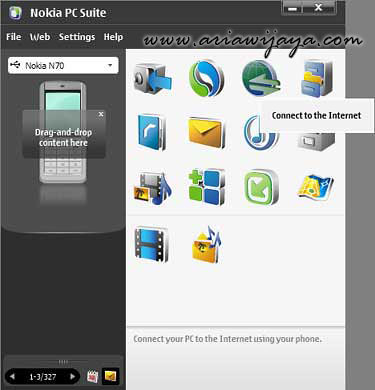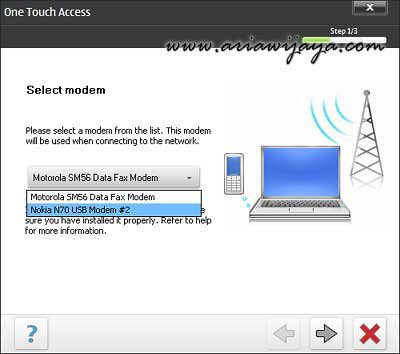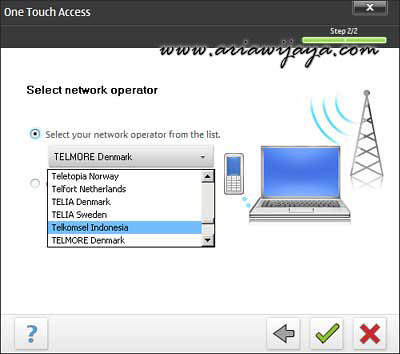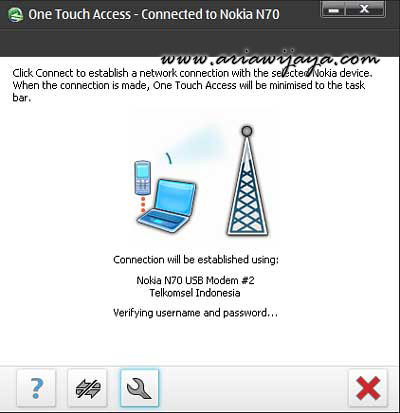Nokia PC Suite adalah aplikasi PC yang difungsikan sebagai program penghubung antara komputer dengan ponsel Nokia, dengan PC Suite kita bisa mengeksplorasi isi ponsel sekaligus melakukan transfer data, mengkonversi file audio video, mensinkronisasi phonebook, sms, agenda, catatan, dan lain sebagainya. PC Suite juga bisa menjadi aplikasi penghubung dengan dunia maya dengan ponsel Nokia sebagai modem.
Nokia PC Suite adalah aplikasi PC yang difungsikan sebagai program penghubung antara komputer dengan ponsel Nokia, dengan PC Suite kita bisa mengeksplorasi isi ponsel sekaligus melakukan transfer data, mengkonversi file audio video, mensinkronisasi phonebook, sms, agenda, catatan, dan lain sebagainya. PC Suite juga bisa menjadi aplikasi penghubung dengan dunia maya dengan ponsel Nokia sebagai modem.
Nah, fungsi sebagai penghubung dengan internet ini yang ingin saya bahas di sini, karena dengan PC Suite kita tidak perlu repot-repot melakukan seting koneksi modem, cukup dengan beberapa klik kita bisa langsung terhubung ke internet.
Sebelum saya mulai silakan download PC Suite versi terbaru di sini, kemudian install di komputer. Setelah terinstall hubungkan ponsel Nokia dengan PC atau laptop. Sebagai contoh di sini saya menggunakan ponsel Nokia 3230 dengan kartu Halo (Telkomsel), dan kabel data CA53, PC Suite yang saya pergunakan versi 6.86.9.0, untuk koneksi internet dengan ponsel juga sudah berjalan lancar (untuk seting gprs, mms,silakan hubungi operator yang bersangkutan untuk mendapatkan seting OTA). Pengujian yang lain saya menggunakan ponsel Nokia 6600 dan kartu IM3 juga berjalan lancar dengan Nokia PC Suite.
Setelah semuanya siap, jalankan aplikasi PC Suite dan pastikan ponsel Nokia telah terdeteksi oleh PC Suite. Selanjutnya klik icon ‘One Touch Access’ (Connect to the Internet).
Setelah masuk ke One Touch Access, pilih ponsel yang akan kita gunakan sebagai modem, kemudian klik ‘Next’ (tanda panah kanan di bagian bawah).
Berikutnya kita memilih operator yang kita gunakan (di sini saya menggunakan Telkomsel Indonesia). Kemudian klik ‘Ok’ (tanda centang hijau di bagian bawah). Sampai di sini seting koneksi modem telah selesai.
Langkah terakhir adalah melakukan koneksi internet itu sendiri dengan memilih tombol ‘Connect’ di bagian kiri bawah.
One Touch Access otomatis akan melakukan proses koneksi internet. Jika berhasil maka notifikasi koneksi akan muncul di pojok kanan bawah layar komputer (system tray).
Selesai, kita siap menjelajahi internet. Kecepatan koneksi bisa berubah-ubah, jika kita berada pada daerah yang telah didukung 3G otomatis kecepatan browsing juga akan meningkat.
Demikian tutorial sederhana ini semoga bisa membantu, jangan lupa perhatikan penggunaan pulsa Anda untuk internet.